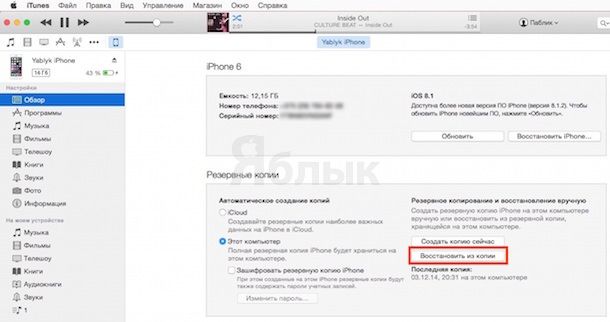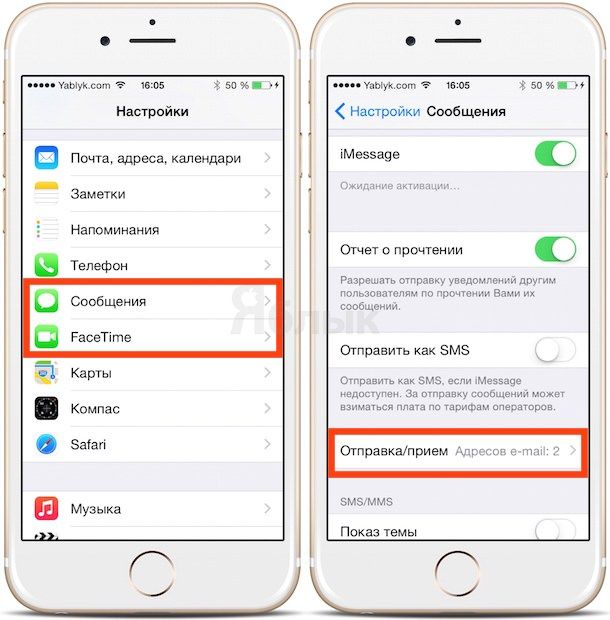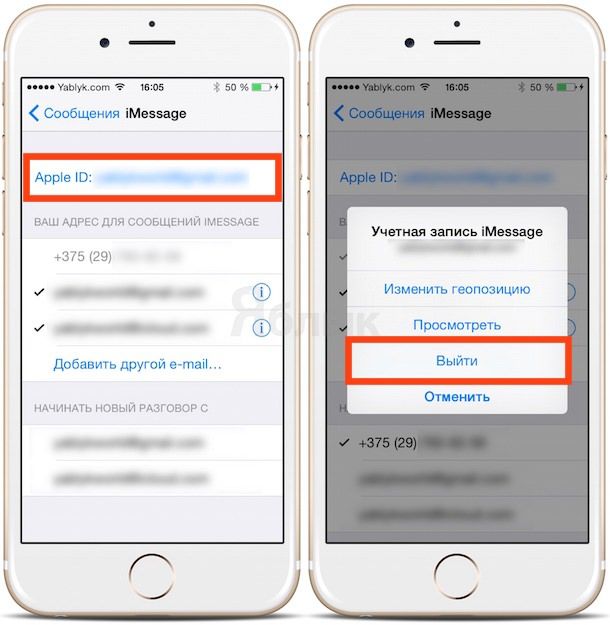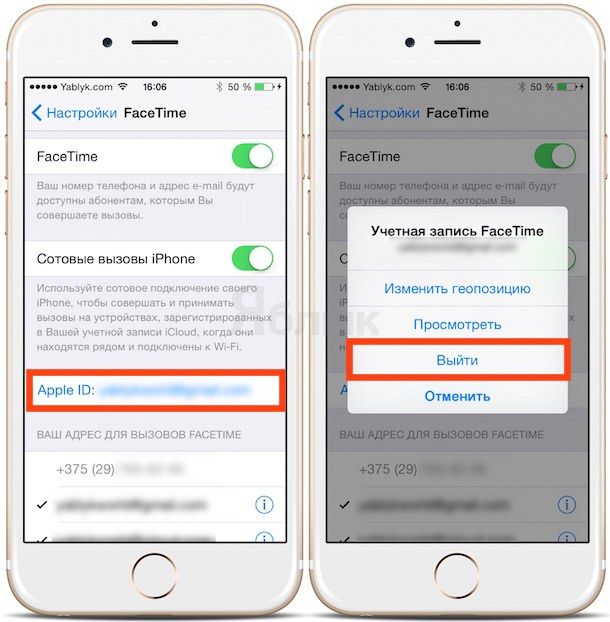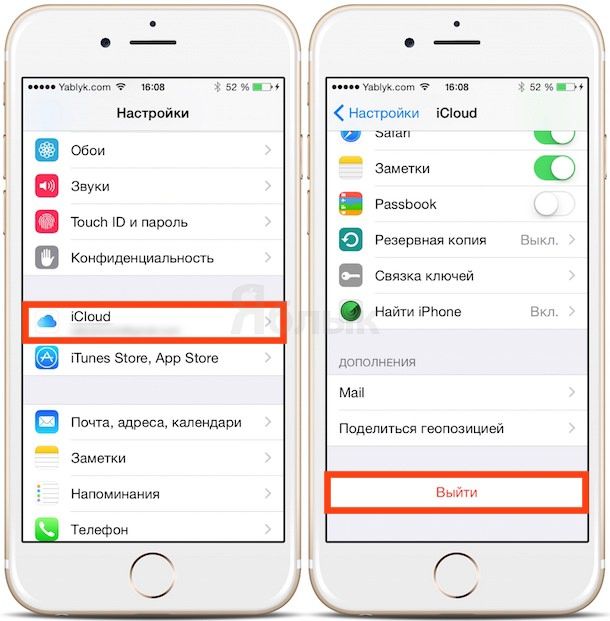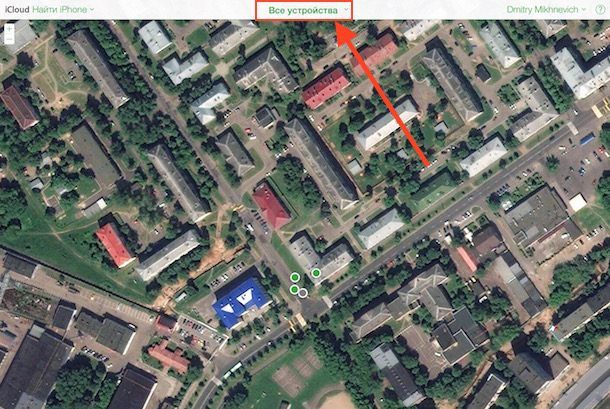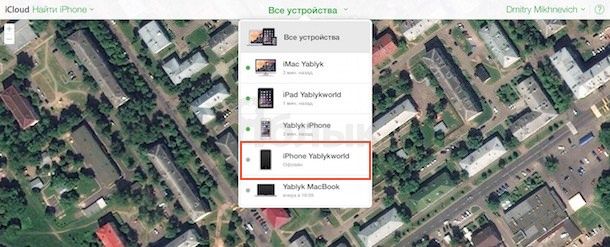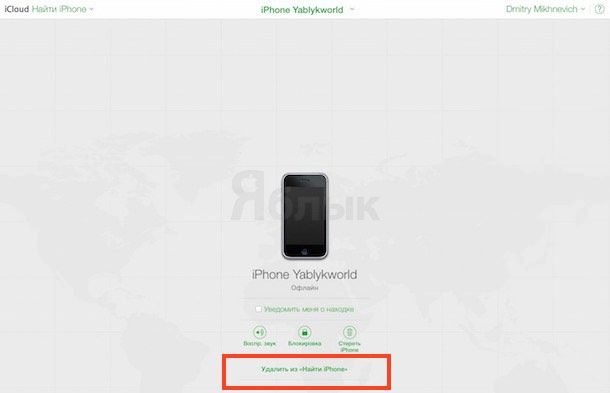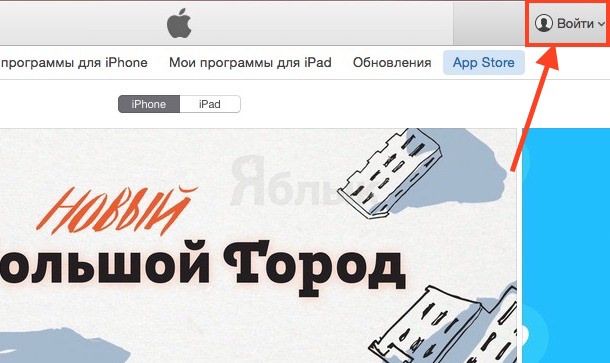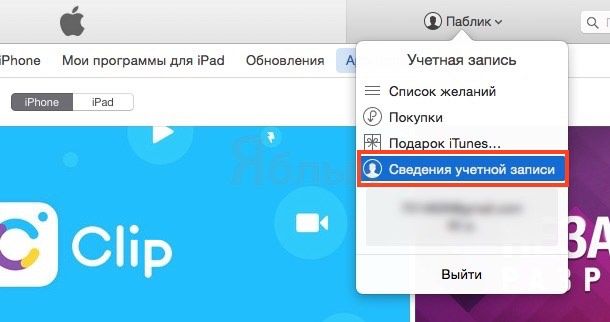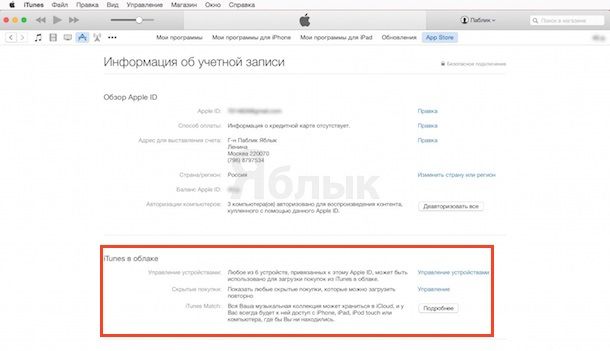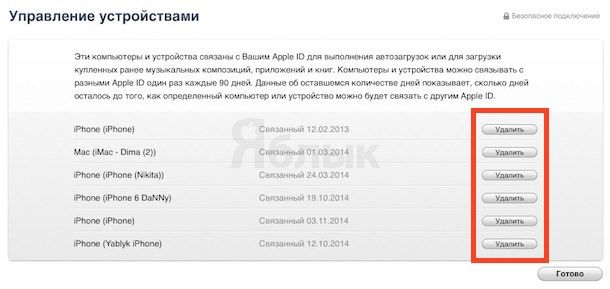Как только мы покупаем телефон или планшет, он тотчас наполняется нашими личными данными. Имеются ввиду контакты, финансовая информация, приватная переписка, пароли от различных сервисов в интернете, а также фото-, видео- и аудиоконтент.
Подписаться на Яблык в Telegram — только полезные инструкции для пользователей iPhone, iPad и Mac t.me/yablykworld.
Потому, едва возникает необходимость продажи устройства, пользователь сталкивается с проблемой удаления персональных данных. Прежде всего, перед тем как удалять файлы с личной информацией, следует создать резервную копию содержимого, а также деактивировать некоторые службы и функции. Далее будет поэтапно описан ход подготовки к продаже iPhone и iPad.
Если iPhone или iPad еще у вас
Итак, если вам необходимо продать ваш гаджет, то первым делом следует удалить с него личные данные, а также откатить устройство к заводским настройкам. Что же для этого следует делать?
Создаем резервную копию
Для этого откройте iTunes и подключите к компьютеру свой iPhone и iPad. Нажмите на появившуюся иконку с изображением устройства в левом верхнем углу.
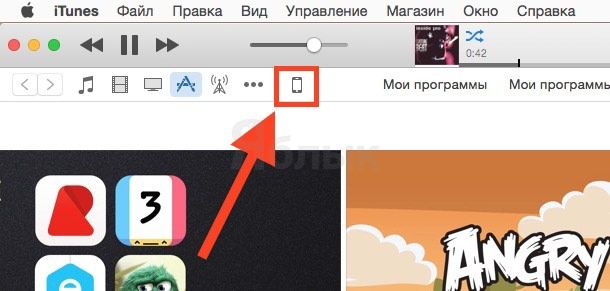
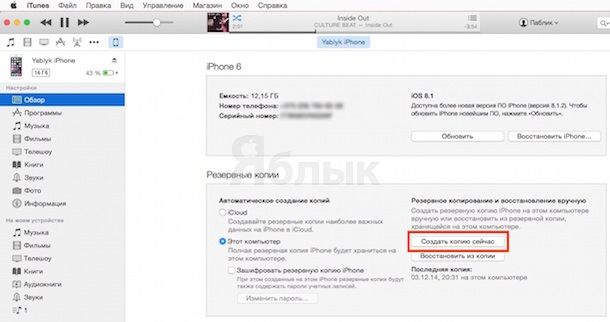
Отключаем сервисы Apple
Чтобы предупредить проблему с доставкой SMS-сообщений, следует выйти из iMessage.
Для того чтобы это сделать, зайдите в меню «Настройки«, перейдите в меню «Сообщения» -> «Отправка / прием» и нажмите вверху на учетную запись (E-mail), а затем на кнопку «Выйти» .
Таким же образом отключите FaceTime. Сделать это можно перейдя в «Настройки» -> «FaceTime«.
Выходим из iCloud
Так как на вашем аккаунте в iCloud может храниться личная информация (фото, видео, переписка и т.п.) следует выйти из службы. Для того чтобы удалить всю информацию с iCloud на вашем устройстве необходимо зайти в «Настройки«, затем перейти на вкладку iCloud и в самом низу нажать на «Выйти«.
Тем самым вы удалите со своего гаджета информацию, хранящуюся в iCloud, при этом все данные останутся в облачном хранилище и доступ к ним можно будет получить после ввода параметров учетной записи на новом устройстве.
Удаляем содержимое устройства
Для того чтобы удалить со своего iPhone или iPad контент и вернуть устройство в заводские настройки следует перейти по пути «Настройки» -> «Основные» –> «Сброс«. После чего нажать «Стереть контент и настройки«. После проведенной манипуляции с вашего гаджета будут удалены все аудиозаписи, видео, фото, приложения, контакты, кредитные и дебетовые карты (привязанные к Apple Pay). При удалении всего содержимого с устройства, контакты, закладки Safari, заметки и тд останутся в iCloud (при условии, если эти опции были включены).
Если iPhone или iPad у вас уже нет
В случае если вы не позаботились перед продажей об удалении персональных данных с устройства, следует выполнить следующие действия:
Удаляем устройства из Apple ID через веб-интерфейс icloud.com
Вы можете попросить нового владельца стереть ваши данные. А если вы пользуетесь iCloud и функция «Найти iPhone» включена, то можно удалить данные удаленно, а также отвязать устройство из своей учетной записи Apple ID. Для этого необходимо зайти на сайт icloud.com/find, вверху нажать на «Все устройства«, выбрать необходимый гаджет и нажать «Удалить из Найти iPhone«.
Удаляем привязанные устройства через программу iTunes на компьютере
Преимуществом данного способа является удаление любого устройства (предыдущий метод не позволяет удалить устройства, находящиеся онлайн), связанного с учетной записью Apple ID.
1. Откройте программу iTunes на компьютере и нажмите кнопку Войти для авторизации.
2. Введите данные учетной записи Apple ID.
3. Нажмите на название учетной записи, появится выпадающий список, выберите пункт Сведения учетной записи.
4. Снова введите данные учетной записи Apple ID (если потребуется).
5. В появившемся окне Информация об учетной записи в разделе iTunes в облаке нажмите на кнопку Управление устройствами.
6. Из предложенного списка удалите необходимый iPhone, iPad или Mac (кнопка Удалить), тем самым Вы отвяжете устройство от учетной записи Apple ID.
7. Нажмите на кнопку Готово.
Смотрите также: